- 2008-01-17
- GGXX
さて大分長い間をあけてしまったこのシリーズww
いちおこれでラストになりまする。
とは言ったもののこれはあくまでおまけの作業かなぁ。
BGM変えなくて良いならあっさり終わっちゃうしね(゚∀゚)
まぁいちお2パターン説明しときます。
用意するもの
・LIFE
・SoundEngine
もちろんどちらもフリーウェアです^^
まずは①対戦動画をそのままアップする場合。
こちらはBGMを変えずにアップする方法でとても簡単です。
動画をキャプるときにBGMをオンにしておいて録画。すると当然Aviutlで音声と一緒にバッチ出力されます。
出力されたのはWAVファイルなのでmp3に圧縮します。
この際、iTune等でも良いけどLIFEというソフトが非常に使い勝手が良いのでこれを使用します。
ビットレート等のオプション設定が簡単に行うことができるのが素晴らしい。
目標のビットレートに設定して、出力したらffmpegでAVIファイルと一緒にflv化して完了。
まぁ念の為AVIcodecでビットレートを確認しときます。
656.384kbpsを超えていたらビットレートを下げて再エンコすればおk。
次に②対戦動画に好きなBGMを載せてアップする場合。
こちらはいつも自分がやっている方法で慣れれば簡単…かな。
動画をキャプるときにBGMをオフにしておいて録画。Aviutlでは音声のみが出力されます。
この音声ファイルをSoundEngine(以下SE)という波形編集ソフトで開きます。
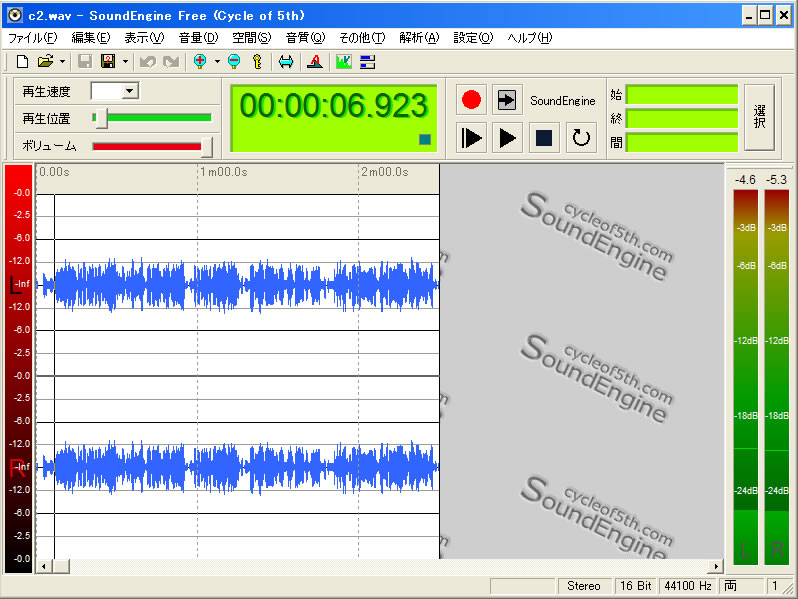
ラウンド開始前にノイズが入ってたりするので無音を挿入してキレイにしておくと良いかも。
でボリュームを調整して保存します。いちお自分は-6dB以下になるように設定してるかな。
ここで後で使うので音声ファイルの長さ(時間)をどっかにメモっとく。
次に好きなBGMのWAVファイルをSEで開く。
そしてさっきメモった音声ファイルの長さの分だけ全体からカットします。
曲の終わり等を最後に持ってくるように切り取ると良いんじゃないかな(  ̄ー ̄)
んでボリュームを調整、と。音声ファイルよりも低いゲインにしとくと聴き易くなりますね。
あとSEにはフェード機能もついてるので前後2秒くらいにフェードかけるときれいに聞こえます><。そしてフェードかけ終えたら保存~。
画面そのままの状態で編集→全てを選択をポチっとな。
この状態で選択されてるBGM波形に音声ファイルをD&Dする。
するとパネルが開くのでミックスを選択します。これで音声とBGMがミックスされます( ゚д゚)
後はこれを保存してLIFEでmp3に圧縮して終了です。
最初のうちはボリューム調整が難しいけど慣れれば楽…かな?
実は一番時間掛かるのはBGMの選択だったりするww
パソリロは基本無音にしといてバックでCDかけてるからBGMを電波ソングに変えようとも自分は違和感ありませんねww
でもやっぱそれが不快に感じる人は多いかもしれませんね^^
ニコ動のコメントでウザイとか言われてるんで^^;
とりあえずパソリロ動画うp関連の説明はこれで終わり。
このサイトを見ていて且つパソリロをプレイしているという稀有な方、是非実践してみて下さい。
っているわけないか…orz
せっかくだから最近アップした動画でも載せてみる。
V6 2pass 設定
Bitrate:500
Adjust Quantizer Maximum:54
調子に乗って56→54にしたらビットレートが膨らんでしまった。
結果音質を削るハメにorz
=結果=
Video:592kbps
Audio:56kbps
- Newer: Orb (初回限定版) / ave;new
- Older: 滑ってきた
Comment:0
Trackback:0
- TrackBack URL for this entry
- http://www.siyu-web.sakura.ne.jp/mt/mt-tb.cgi/162
- Listed below are links to weblogs that reference
- パソリロ動画をうpしま専科(音声編集編) from 憂世雑思